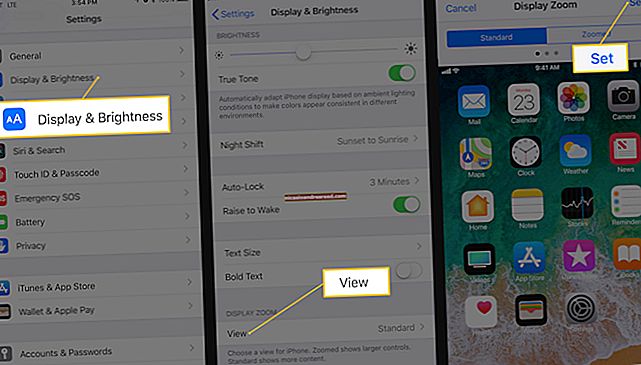Google Chrome தாவல்களை பின்னர் சேமிப்பது எப்படி

நீங்கள் ஆன்லைனில் ஆராய்ச்சி செய்யும்போது, நீங்கள் பின்னர் குறிப்பிட விரும்பும் பல பக்கங்களைக் காணலாம். அவற்றை திறந்து விட்டுவிட்டு விலைமதிப்பற்ற வளங்களை வீணாக்குவதற்கு பதிலாக, உங்கள் Chrome தாவல்களைச் சேமிக்க பின்வரும் முறைகளைப் பயன்படுத்தலாம்.
Chrome இல் பல தாவல்களை புக்மார்க்கு செய்க
Chrome இல் புக்மார்க்கை உருவாக்குவது மிகவும் நேரடியானது, ஆனால் உங்கள் Chrome சாளரத்தில் உள்ள அனைத்து திறந்த தாவல்களுக்கும் புக்மார்க்குகளை உருவாக்க விரும்பினால் என்ன செய்வது?
தொடர்புடையது:Google Chrome இல் புக்மார்க்குகளை உருவாக்குவது, பார்ப்பது மற்றும் திருத்துவது எப்படி
உன்னால் முடியும்! தாவல்களுக்கு அடுத்துள்ள திறந்தவெளியில் வலது கிளிக் செய்து, பின்னர் “எல்லா தாவல்களையும் புக்மார்க்கு” என்பதைத் தேர்ந்தெடுக்கவும்.

உங்கள் எல்லா தாவல்களையும் புக்மார்க்கு செய்ய விண்டோஸில் Ctrl + Shift + D அல்லது மேக்கில் Cmd + Shift + D ஐ அழுத்தவும்.
எல்லா திறந்த தாவல்களுக்கும் Chrome ஒரு புதிய கோப்புறையை உருவாக்கும். நீங்கள் விரும்பினால் அதை மறுபெயரிடலாம், பின்னர் “சேமி” என்பதைக் கிளிக் செய்யவும்.

நீங்கள் ஒரு கோப்புறையில் ஒரு தனிப்பட்ட வலைத்தளத்தையும் சேர்க்கலாம். URL பட்டியில் உள்ள புக்மார்க் ஐகானை (நட்சத்திரம்) கிளிக் செய்யவும் அல்லது Ctrl + D (Windows) அல்லது Cmd + D (Mac) ஐ அழுத்தவும்.
அடுத்து, கீழ்தோன்றும் “கோப்புறை” மெனுவைக் கிளிக் செய்து, மேலே நீங்கள் உருவாக்கிய கோப்புறையைத் தேர்ந்தெடுக்கவும்.

உங்கள் புக்மார்க்கைச் சேமிக்க “முடிந்தது” என்பதைக் கிளிக் செய்க.

உங்கள் புக்மார்க்குகள் அனைத்தையும் “புக்மார்க் மேலாளர்” இல் காணலாம் மற்றும் ஒழுங்கமைக்கலாம். அங்கு செல்ல, சாளரத்தின் மேலே உள்ள மூன்று செங்குத்து புள்ளிகளைக் கிளிக் செய்து, பின்னர் புக்மார்க்குகள்> புக்மார்க் மேலாளர் என்பதைக் கிளிக் செய்க.

பக்கப்பட்டியில் இருந்து நீங்கள் விரும்பும் கோப்புறையைத் தேர்ந்தெடுக்கவும். உங்கள் எல்லா புக்மார்க்குகளையும் இப்போது ஒரே இடத்தில் பார்ப்பீர்கள்.

சில விருப்பங்களைக் காண “புக்மார்க் மேலாளர்” அல்லது “புக்மார்க்குகள்” மெனுவில் உள்ள கோப்புறையை வலது கிளிக் செய்யலாம். ஒரு கோப்புறையில் உள்ள அனைத்து வலைத்தளங்களையும் விரைவாக திறக்க “எல்லா புக்மார்க்குகளையும் திற” என்பதைக் கிளிக் செய்க.
உங்கள் புக்மார்க்குகளை புதிய சாளரத்தில் அல்லது புதிய மறைநிலை சாளரத்தில் திறக்கலாமா என்பதையும் நீங்கள் தேர்வு செய்யலாம்.

கோப்புறை உருவாக்கப்பட்டதும், நீங்கள் ஒரு வலைத்தளத்தை மிக எளிதாக அகற்றலாம் it அதைத் தேர்ந்தெடுத்து, பின்னர் “நீக்கு” என்பதைக் கிளிக் செய்க.
ஒரு கோப்புறையை அகற்ற, அதை வலது கிளிக் செய்து, பின்னர் “நீக்கு” என்பதைத் தேர்ந்தெடுக்கவும்.
சிறந்த ஒன் டேப் மூலம் பட்டியல்களில் தற்காலிகமாக Chrome தாவல்களைச் சேமிக்கவும்
நீங்கள் ஒரு சாளரத்தில் இரண்டு தாவல்களைச் சேமிக்க விரும்பினால், ஆனால் அவற்றை உங்கள் புக்மார்க்குகள் நிர்வாகியில் பல ஆண்டுகளாக விரும்பவில்லை என்றால், சிறந்த OneTab Chrome நீட்டிப்பு விஷயங்களை மிகவும் எளிதாக்குகிறது.
பல தாவல்களின் பட்டியலை உருவாக்க இது உங்களை அனுமதிக்கிறது. பின்னர், நீங்கள் பட்டியலை மீட்டெடுத்து எல்லா தாவல்களையும் மீண்டும் திறக்கும்போதெல்லாம், பட்டியல் நீட்டிப்பிலிருந்து அகற்றப்படும்.
நீங்கள் சிறந்த OneTab Chrome நீட்டிப்பை நிறுவிய பின், Shift ஐ அழுத்தி, நீங்கள் சேமிக்க விரும்பும் தாவல்களைத் தேர்ந்தெடுக்கவும். பின்னர், சிறந்த OneTab Chrome நீட்டிப்பு ஐகானை வலது கிளிக் செய்து, “தேர்ந்தெடுக்கப்பட்ட தாவல்களை சேமிக்கவும்” என்பதைத் தேர்ந்தெடுக்கவும்.

நீட்டிப்பு தேர்ந்தெடுக்கப்பட்ட தாவல்களை மூடும், மேலும் அவை நீட்டிப்பு பட்டியலில் சேமிக்கப்படும். அவற்றை அணுக, சிறந்த OneTab நீட்டிப்பு ஐகானைக் கிளிக் செய்க. நீங்கள் சேமித்த தாவல் பட்டியல்கள் அனைத்தையும் காண்பீர்கள். தாவல்களின் பட்டியலை ஒரு பெயரைக் கொடுக்க “தலைப்பு பட்டியல்” என்பதைக் கிளிக் செய்க.

நீங்கள் ஒரு பட்டியலில் மேலும் வலைத்தளங்களைச் சேர்க்கலாம். அவ்வாறு செய்ய, தாவலைத் தேர்ந்தெடுத்து, சிறந்த OneTab நீட்டிப்பு ஐகானை வலது கிளிக் செய்யவும். “தலைப்பிடப்பட்ட பட்டியலில் சேமிக்கவும்” என்பதைக் கிளிக் செய்து, தற்போதுள்ள உங்கள் பட்டியல்களில் ஒன்றைத் தேர்வுசெய்க.

தாவல் குழுக்கள் பக்கத்திலிருந்து, அதை மீட்டமைக்க ஒரு தாவலையும் கிளிக் செய்யலாம். முழு தாவல் பட்டியலையும் மீட்டெடுக்க விரும்பினால், “பட்டியலை மீட்டமை” என்பதைக் கிளிக் செய்க.

நீட்டிப்பு பட்டியலில் உள்ள அனைத்து தாவல்களையும் மீண்டும் திறக்கும்.
மேலும் அறிய விரும்புகிறீர்களா? Google Chrome இல் மாஸ்டரிங் தாவல்களில் எங்கள் முழுமையான வழிகாட்டியைப் பாருங்கள்.
தொடர்புடையது:Google Chrome இல் மாஸ்டரிங் தாவல்களுக்கான முழுமையான வழிகாட்டி